OS X Mavericks: Nyttige nye funksjoner for designere
Apple utgav sin nyeste iterasjon av OS X, kalt Mavericks (til slutt fra "big cat" -temaet som har vært utbredt fra den første OS X-utgivelsen), for noen uker siden, og det er noen viktige nye funksjoner for bruk til designere.
Mens mange av funksjonene i den siste oppdateringen er rettet mot gjennomsnittlige brukere (i tillegg til massevis av nye tilgjengelighetsforbedringer), er noen mye mer nyttige for reklame spesielt. Nedenfor er en oversikt over de mest nyttige av de nye funksjonene, samt hvordan du kanskje vil bruke dem til å gjøre produktiviteten mer effektiv, effektiv og effektiv i arbeidet ditt.
Nye automatiseringsfunksjoner
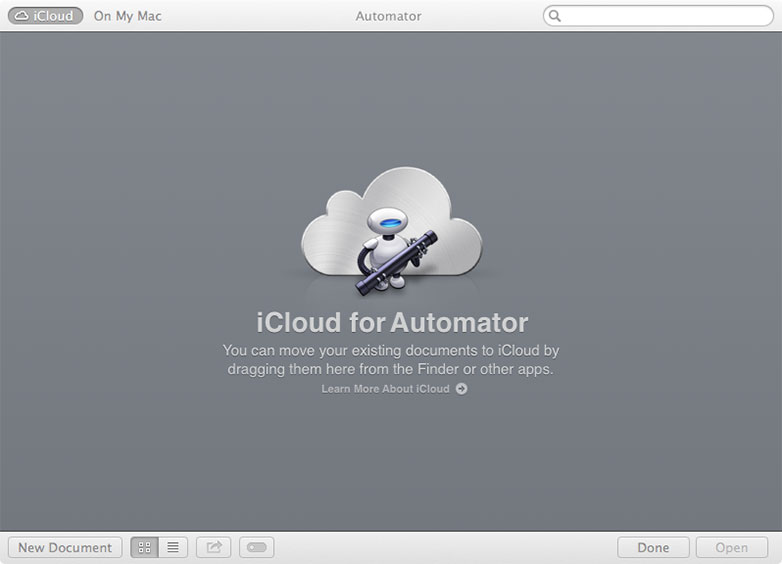
For alle som har en grunnleggende kunnskap om koding, har Apples automatiseringsfunksjoner lenge vært et nyttig verktøy. Det er noen nye tillegg du nå kan bruke:
- AppleScript Editor og Automator kan nå støtte Dokumenter i skyen, slik at du får tilgang til skript, applets og arbeidsflyter fra noen av Macene dine.
- Automator-arbeidsflyter kan nå lagres som Speakable-elementer, slik at de blir tilgjengelige som talekommandoer.
- Du kan nå signere applets og dråper med utvikler-IDen din.
Nye GUI-funksjoner
Det er en rekke nye forbedringer på GUI på Mavericks som sannsynligvis vil være velkomne tillegg for designere. Sjekk de ut:
Finder-faner
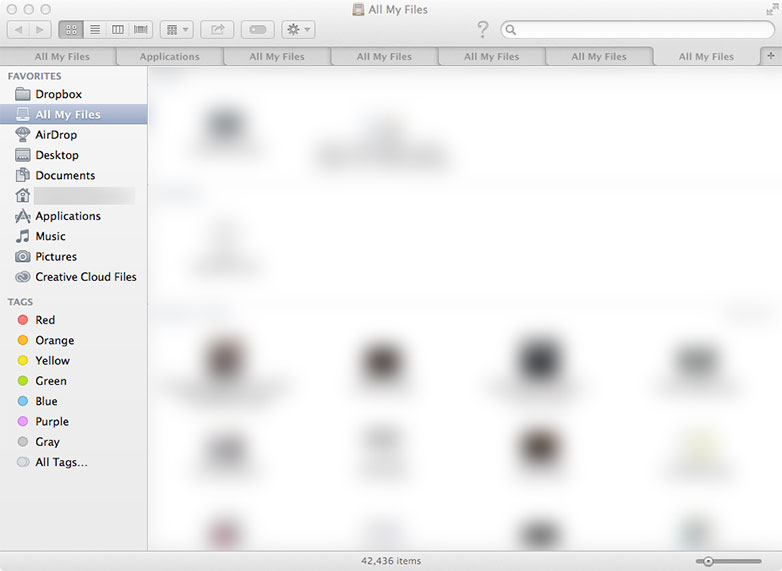
En av mine favoritt nye, om enn små, funksjoner i Mavericks er tillegg av Finder-faner, akkurat som de du finner i nettlesere. Glem å åpne opp femten forskjellige Finder-vinduer, og åpne i stedet de forskjellige mappene og stedene du trenger i faner, alt pent organisert i samme vindu.
Jo, det er en liten forbedring. Men for webdesignere som er vant til å håndtere flippert nettlesergrensesnitt, kan denne lille forandringen i stor grad forbedre produktiviteten. Dette er spesielt nyttig for MacBook Pro og Air brukere med 11 "og 13" skjermer, da det sparer verdifull skjerm fast eiendom.
Har du allerede en rekke separate Finder-vinduer åpne? Bare gå til Vindu- menyen og velg "Merge All Windows" for å konsolidere dem i et enkelt vindu med flere faner.
Hver fane kan også ha sin egen egendefinerte visning (en i ikonet, med en annen i listevisning, for eksempel).
Flere skjermforbedringer
Hvis du bruker to eller flere skjermer, er en av de største grepene du kanskje har hatt tidligere, den ubrukelige fullskjermmodus. Din andre skjerm ble en ubrukelig, blank linse-teksturert skjerm når du gikk inn i fullskjermmodus, noe som var utrolig irriterende hvis du vil se en filmopplæring, på en skjerm mens du arbeider i den andre. Det er blitt løst i Mavericks. Nå blir appen som er åpnet i fullskjermmodus, bare tatt opp den nåværende skjermen, og lar noen andre ligge.
Menylinjer og dokker vises nå også på hver skjerm, slik at du nesten kan behandle hver som sin egen datamaskin. Selv om det ikke virker som en stor avtale, er det nødvendig å spare tid hvis du regelmessig bruker flere skjermer, siden du ikke må fortsette å gå tilbake til hovedskjermbildet for å bruke menylinjen.
Applikasjonsdesign forbedringer
Selv om de ikke har noen direkte innvirkning på designere, er det faktum at noen få innfødte OS X-apper har fått forbedringer for UI-design, gode nyheter.
Mest bemerkelsesverdige er den strømlinjeformede Kalender-appen og den nylig omdesignede Notes-appen, som endelig har dratt den stygge gule notepaperbakgrunnen. Begge programmene har blitt kvitt UI-elementene som minner om deres fysiske, virkelige motparter - en velkommen endring.
Meldingssentral forbedringer
I varslingsruten kan du nå svare direkte i varsler via interaktive meldinger. Du trenger ikke lenger å åpne appen selv for å slette eller svare på varslene dine. I tillegg til å jobbe med Twitter og Facebook, inkluderer det nå også iMessage og LinkedIn.
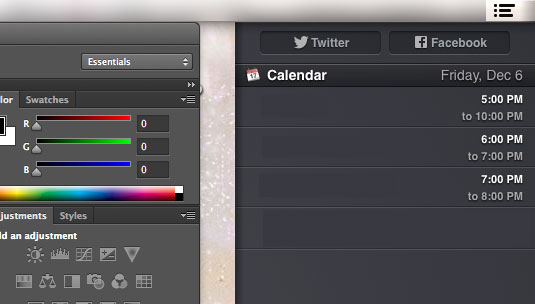
Meldinger har lånt Ikke forstyrr fra iOS, slik at du kan slå av varsler helt i en bestemt tidsperiode. Selv kjøligere, selv om (og av bruk til mange designere), er det ikke forstyrrelsen satt til å slå på automatisk når du kobler din Mac til en TV eller projektor (du kan deaktivere denne innstillingen hvis du velger). Dette er en stor forbedring for alle som gjør presentasjoner til klienter eller medarbeidere, og ønsker ikke at deres personlige varsler vises på skjermen.
Funksjoner for bedre batterilevetid
Mavericks har et par ekstra funksjoner for å forbedre batterilevetiden. Timer Coalescing grupperer dine lavnivå operasjoner, slik at små (som millisekunder små) perioder med ledig tid som gjør at CPUen kan gå inn i lavt strømforbruk. Det skjer så fort og sømløst at du ikke engang vil legge merke til det, og kan likevel redusere CPU-aktiviteten til 72 prosent til tider.
Appnap er en annen strømsparingsfunksjon som lar dine skjulte, ubrukte apper spare strøm selv når de fortsatt kjører. Hvis et appvindu er helt skjult og ikke aktivt gjør noe (for eksempel å spille musikk eller laste ned en fil), vil appnap sakte appen ned for å spare batteriet. Appnap fungerer også med Safari-faner, så bare den aktive kategorien jobber med full effekt.
HD-videoavspilling i iTunes har også blitt betydelig forbedret, og bruker opptil 35 prosent mindre energi mens du ser på video. Dette er en klar fordel for de designere som liker å jobbe fra områder der plugging ikke alltid er et alternativ (eller i det minste ikke en praktisk).
Forbedret respons
Mavericks har gjort noen store forbedringer til minnebruk over Mountain Lion. Minnekomprimering lar Macen frigjøre plass ved å komprimere data fra inaktive programmer når du nærmer deg maksimal minnekapasitet. Komprimering og dekomprimering er nesten øyeblikkelig, så du vil ikke engang legge merke til det. Men du finner at Mac-en din er 1,4x mer responsiv under belastning, og vekker fra standby 1,5x raskere.
Bedre organisasjon
Svært mye som standard, designere lager en masse filer. Og å holde dem organisert kan få litt overveldende til tider. Nye merkingsalternativer i Mavericks lar deg merke filer i Finder, og så finner du dem enkelt via søk eller gjennom Finder sidebjelke.
Bare velg kodene du vil inkludere i et dokument når du lagrer det, eller legg det til senere. De vil til og med jobbe med filer du holder i iCloud.
En forbedret Safari
Den nyeste versjonen av Safari har sett noen merkbare ytelsesforbedringer. Hver nettside kjører nå som sin egen prosess (som i Chrome), som vil lagre nettlesingssesjonen din hvis en enkelt side ikke reagerer.
Safari har også noen nye sosiale funksjoner. Koble til Twitter- og LinkedIn-kontoene, og du kan nå få tilgang til en liste over lenker dine venner deler. Det er en nyttig funksjon, og det faktum at du bare kan fortsette å rulle når du kommer til enden av en kobling, og Safari automatisk vil laste den neste, gjør det enda kjøligere.
Andre små forbedringer
Det er en rekke andre små forbedringer som har blitt gjort til Mavericks som du sikkert vil sette pris på.
Ha et stort møte med en klient i et område du aldri har vært til? Kalender kan nå bruke Apple Maps til å beregne reisetiden for deg, og sparer deg for å få problemer med å åpne flere apper og se på deg selv.
Du kan også få tilgang til Maps direkte fra Kontakter for å vise en adresse. Det er en liten tidsbesparende, men en nyttig en likevel.
Hvis du bruker påminnelser til å holde oversikt over din todo-liste, vil du gjerne finne at nå når du omordner ting i påminnelser på din Mac, blir disse endringene presset til skyen, slik at påminnelsene dine vil vises i samme rekkefølge på alle av enhetene dine. Små endringer, stor produktivitetsforbedring.
ICloud nøkkelring har også en rekke nyttige nye funksjoner. Du kan nå generere passord som blander alfanumeriske tegn i vanskelig å gjette kombinasjoner, og lagre dem deretter direkte i iCloud nøkkelring for tilgang fra noen av enhetene dine. Det kan også lagre kredittkortinformasjonen din for raskere kassen (spesielt nyttig hvis du foretar regelmessige kjøp fra iOS-enhetene dine, eller hater å måtte trekke ut lommeboken hver gang du vil kjøpe noe). Og all din iCloud nøkkelring info er beskyttet med 256-biters AES-kryptering for å holde seg trygt på enheten, i transitt, og i skyen.
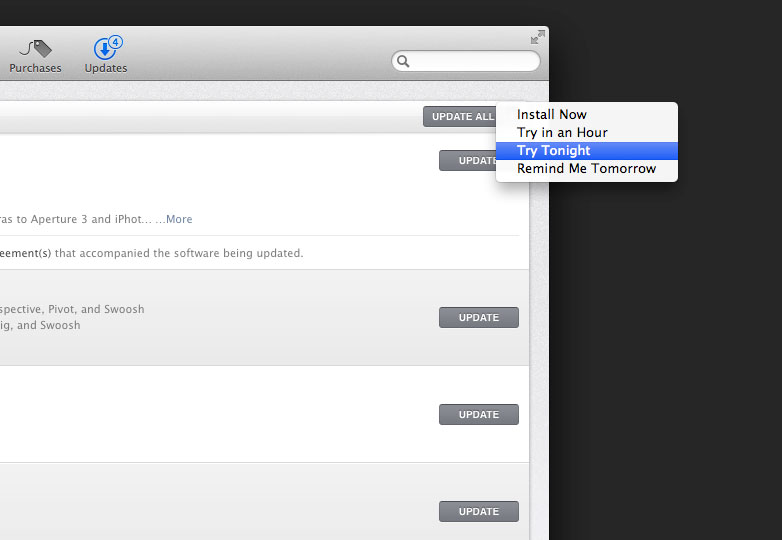
Mac App Store lar deg planlegge oppdateringer som krever omstart om natten, ved å klikke på "Prøv i kveld" når du mottar et varsel. Det vil da prøve å oppdatere mellom klokken 2 og 5, og din Mac vil bli akkurat som du forlot den når du kommer tilbake om morgenen. Det er en flott funksjon for designere som ikke vil ta en pause for å kjøre oppdateringer midt på dagen, men har en tendens til å glemme å sette dem til å kjøre før de slutter for dagen.
Videoer kan nå deles direkte fra Finder eller Quick Look til Facebook. Selv om det ikke nødvendigvis er en stor ny funksjon for designere, kan det hende du finner det nyttig og tidsbesparende til tider.
Konklusjon
Med tanke på at Mavericks er gratis, er det virkelig ingen grunn til ikke å ta sjansen og gjøre oppgraderingen. Selv om det ikke finnes noen ekte banebrytende, spillskiftende nye funksjoner, er det massevis av små tillegg og forbedringer som kan gi opp til store resultater og bedre effektivitet og produktivitet.
Har du oppgradert til Mavericks? Hva er dine favoritt nye funksjoner? Gi oss beskjed i kommentarene.